Popraw swoje wyniki wyszukiwania WordPress za pomocą niestandardowej wyszukiwarki Google
Nie ma wątpliwości, że WordPress jest fantastycznym oprogramowaniem, ale jedna rzecz nigdy nie była zbyt dobra w wyszukiwaniu.
WordPress zapewnia własną funkcję wyszukiwania od lat, ale smutna prawda jest taka, że nie jest ona do zera; wyniki wyszukiwania są sortowane według daty, a nie trafności, co jest praktycznie bezużyteczne w witrynach z dużą ilością treści.
Jak możemy poprawić wyniki wyszukiwania w witrynie WordPress? Istnieją wtyczki, które można zainstalować, aby uzyskać lepsze wyniki - Relevanssi jest dobrym rozwiązaniem, jeśli chcesz przejść tę trasę.
Jeśli jednak naprawdę chcesz zapewnić najlepsze możliwe wyniki wyszukiwania w swojej witrynie, do kogo lepiej się zwrócić niż do króla wyszukiwania - Google.
Wykorzystaj moc technologii wyszukiwania Google
Dzięki wyszukiwarce niestandardowej Google zastępujesz niestandardowe wyszukiwanie w WordPressie całą mocą wyszukiwania Google, ale ogranicza się ono do Twojej witryny, dzięki czemu odwiedzający zawsze uzyskają najlepsze wyniki wyszukiwania w Twojej witrynie.
Zanim zaczniesz, warto zauważyć, że bezpłatna wersja wyszukiwarki niestandardowej pokazuje wyniki sponsorowane przez Google z wynikami wyszukiwania, więc zawsze będą jakieś reklamy na stronie wyników wyszukiwania. Może to nie stanowić problemu, ponieważ większość użytkowników może łatwo odróżnić reklamy Google od prawdziwych wyników wyszukiwania i zignoruje je. Ponadto, jeśli korzystasz z Google AdSense, możesz połączyć reklamy na stronie wyników wyszukiwania ze swoim kontem AdSense, dzięki czemu nadal będziesz czerpać korzyści, nawet jeśli ktoś kliknie jedną z reklam.
Jeśli jednak naprawdę nie chcesz, aby ludzie klikają reklamy Google i opuszczają Twoją witrynę, możesz płacić od 100 USD rocznie za wyszukiwanie w witrynie Google, co pozwala na usunięcie reklam, a także daje gwarancję wsparcie i większe opcje dostosowywania. Zdecydowanie warte rozważenia, jeśli prowadzisz stronę o wysokich dochodach, gdzie wyszukiwanie jest bardzo ważne.
Konfigurowanie Twojej wyszukiwarki niestandardowej
Aby skonfigurować swoją niestandardową wyszukiwarkę Google, przejdź do google.com/cse i kliknij "Utwórz niestandardową wyszukiwarkę".
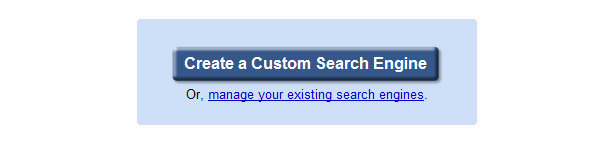
Konfigurowanie niestandardowej wyszukiwarki Google jest łatwe. Wszystko, co musisz zrobić, to nadać mu nazwę, opis i powiedzieć, którą stronę chcesz przeszukać.
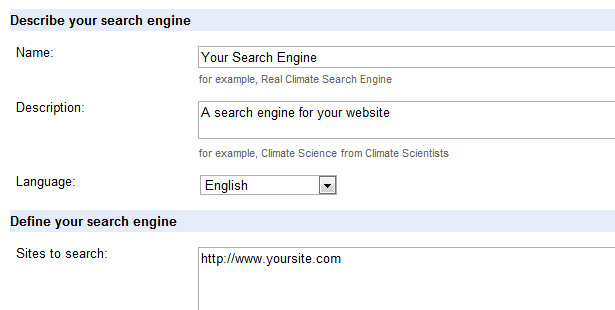
Wybierz, czy chcesz wersję bezpłatną, czy płatną, zaakceptuj warunki i kliknij "Dalej".
Na następnej stronie możesz dostosować wygląd swoich wyników wyszukiwania, dzięki czemu możesz zmienić kolor przycisku wyszukiwania, tekstu, tła i granic, aby wyniki były spójne z wyglądem Twojej witryny.
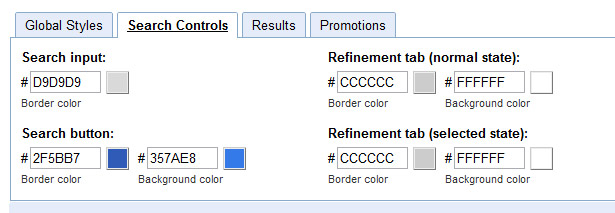
Możesz także przetestować swoją nową wyszukiwarkę, aby upewnić się, że wyświetla tylko wyniki z Twojej witryny. Jeśli wszystko wygląda dobrze, kliknij "Dalej".
Na następnej stronie otrzymasz kod, który musisz wkleić do swojej witryny. Jednak kod domyślnie podany przez Google dotyczy pojedynczej strony wyszukiwarki, z polem wyszukiwania u góry i wynikami poniżej, podobnie jak strony wyników wyszukiwania Google.
Prawdopodobnie nie będzie to przydatne w przypadku większości witryn, ponieważ najprawdopodobniej chcesz mieć pole wyszukiwania na każdej stronie, powiedzmy na pasku bocznym i osobną stronę wyników. Przewiń do sekcji "Następne kroki" i kliknij link "Zmień wygląd".
Teraz możesz wybierać spośród kilku różnych układów. Ten, którego potrzebujesz, to "Dwie strony". Kliknij układ dwustronicowy, a następnie przewiń w dół i kliknij "Zapisz i pobierz kod".
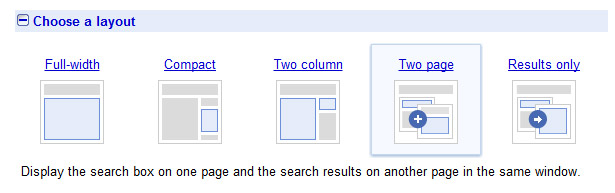
Następnie musisz podać adres URL strony wyników wyszukiwania. Wpisz coś podobnego do http://www.twojawitryna.com/wyniki wyszukiwania (musisz również utworzyć tę stronę w witrynie WordPress z tym samym adresem URL).
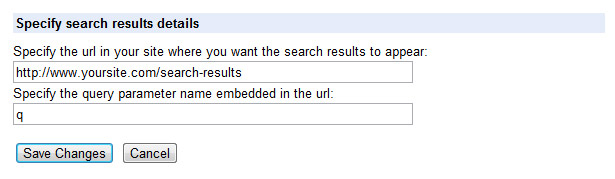
Parametr zapytania to domyślnie "q". Możesz zostawić to jako takie lub zmienić na inne, jeśli wolisz.
Teraz musisz zintegrować ten kod z witryną WordPress. Najprostszym sposobem na to jest skopiowanie pierwszej sekcji kodu (dla pola wyszukiwania) i wklejenie jej do widżetu tekstowego, który następnie można przeciągnąć na pozycję na pasku bocznym WordPress. (Jeśli Twój motyw nie korzysta z widżetów, musisz edytować odpowiedni plik szablonu i wkleić go tam, gdzie chcesz, aby okno wyszukiwania działało).
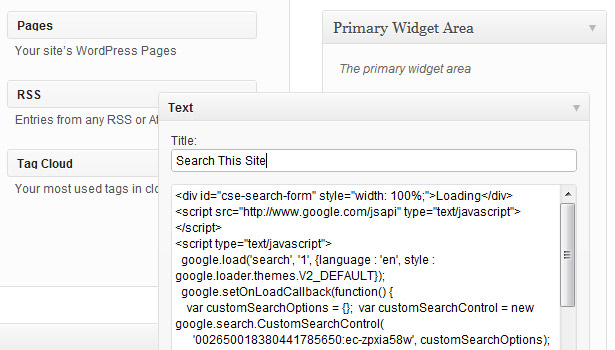
Druga sekcja kodu (dla wyników wyszukiwania) musi zostać zastosowana na stronie wyników wyszukiwania. Nie można po prostu wkleić go do edytora stron w WordPressie, ponieważ skrypty nie są dozwolone w edytorze WordPress i nie będą działać. Musisz więc utworzyć nowy szablon strony dla swojej strony wyników wyszukiwania.
W edytorze tekstu utwórz nowy plik szablonu strony o nazwie search-results.php i nadaj mu nazwę szablonu wyników wyszukiwania. Powinien być oparty na standardowym szablonie strony, ale musisz usunąć pętlę WordPress i zastąpić ją kodem wyników wyszukiwania Google. Może to wyglądać inaczej w zależności od używanego motywu.
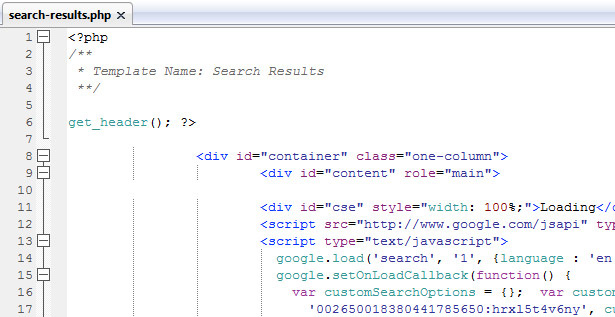
Prześlij ten nowy plik szablonu do swojego katalogu tematycznego, a następnie edytując stronę wyników wyszukiwania w WordPress, będziesz mógł wybrać szablon wyników wyszukiwania z menu rozwijanego szablonu strony. Zaktualizuj stronę, a Twoja nowa wyszukiwarka powinna być gotowa do działania. Otwórz swoją witrynę w przeglądarce i przetestuj ją!
Jeśli chcesz jeszcze bardziej dostosować projekt pola wyszukiwania, możesz pobrać plik źródłowy CSS, klikając link na dole strony "Wygląd i styl". Wprowadź wymagane zmiany w CSS, a następnie skopiuj i wklej nowe style CSS do sekcji stylu kodu pola wyszukiwania.
Poprawia swoją wyszukiwarkę
Jest jeszcze kilka rzeczy, które możesz zrobić, aby naprawdę wykorzystać swoją nową wyszukiwarkę Google.
Usuń określone strony z wyników
Często zdarza się, że strony w witrynie WordPress nie chcą, aby ludzie mogli je znaleźć, przeszukując Twoją witrynę. Na przykład strona z podziękowaniami, którą widzowie widzą po zasubskrybowaniu listy mailingowej. Możesz uniemożliwić Google indeksowanie tych stron, klikając opcję "Indeksowanie" w menu po lewej stronie, a następnie w sekcji "Określone adresy URL" wpisz każdy adres URL, którego nie chcesz indeksować, poprzedzony znakiem -, na przykład:
-http://www.yoursite.com/thankyou
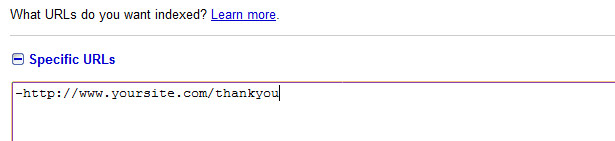
Oczywiście możesz również użyć Narzędzi Google dla webmasterów, aby zażądać usunięcia Twoich stron z indeksu Google.
Promuj określone strony na górze swoich wyników
W Twojej witrynie mogą znajdować się określone strony, które chcesz promować na górze wyników wyszukiwania konkretnego zapytania. Na przykład możesz mieć obszerny przewodnik po SEO, który chciałbyś znaleźć, jeśli szukają "optymalizacji" lub "rankingu".
Aby promować stronę, kliknij "Promocje" w menu po lewej stronie, a następnie kliknij "Dodaj". Wprowadź zapytania, na które strona ma być promowana, oddzielone przecinkami (możesz również użyć wyrażeń regularnych, jeśli czujesz się naprawdę sprytnie), a następnie wprowadź niestandardowy tytuł strony i adres URL strony. Możesz również wprowadzić okres ważności promocji, jeśli chcesz, aby zakończyła się po określonej dacie. Kliknij OK.
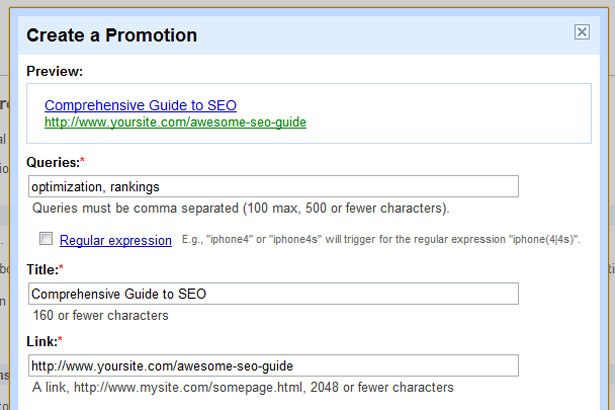
Synonimy
Klikając łącze "Synonimy" w menu, możesz określić słowa o tym samym znaczeniu, aby wyświetlały te same wyniki w wyszukiwaniu. Na przykład możesz określić, że wyszukiwania "szef" zwrócą te same wyniki zarówno dla "szefa", jak i "pracodawcy".
Autouzupełnianie
Możesz także skonfigurować autouzupełnianie, aby ułatwić użytkownikom wyszukiwanie, proponując warunki dla nich, gdy zaczynają pisać. Możesz wpisać konkretne terminy, które będą autouzupełniane, a także określone promocje, które będą autouzupełniane, aby pokazać wynik, gdy tylko użytkownik zacznie pisać.
Ustawienia biznesowe
Istnieje wiele innych funkcji dostępnych w niestandardowej wyszukiwarce Google, jeśli płacisz za Google Site Search. Możesz całkowicie dostosować swoje wyniki wyszukiwania, usunąć logo Google i uzyskać wsparcie e-mailowe 24 x 7. W przypadku małych witryn prawdopodobnie nie jest to konieczne, ale jeśli prowadzisz dużą witrynę i chcesz mieć pełną kontrolę nad wyszukiwaniem w witrynie, zdecydowanie się na nią zagłębię.